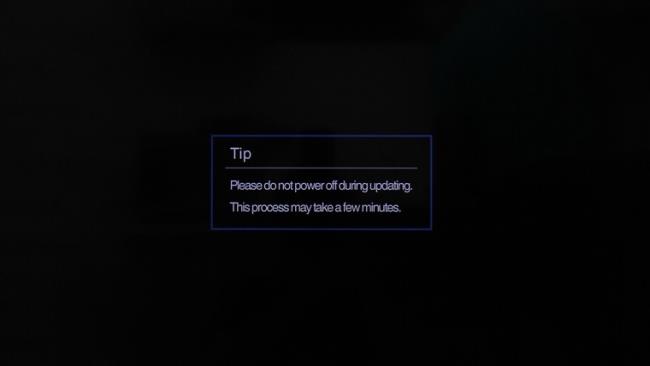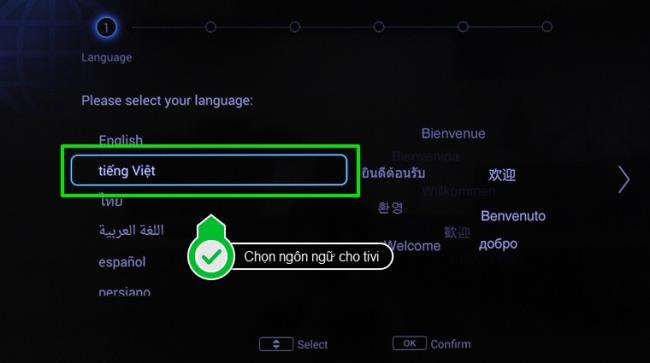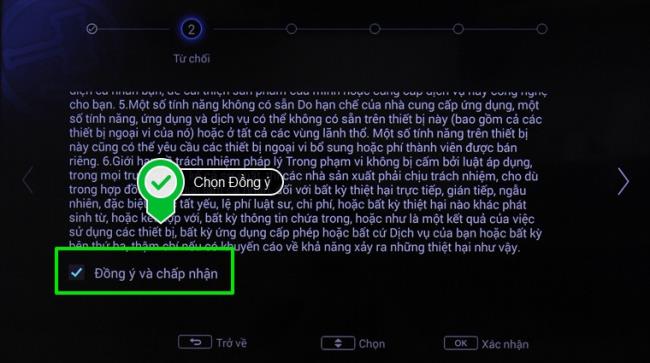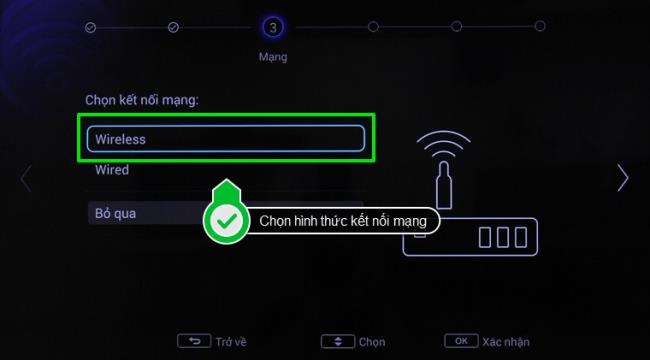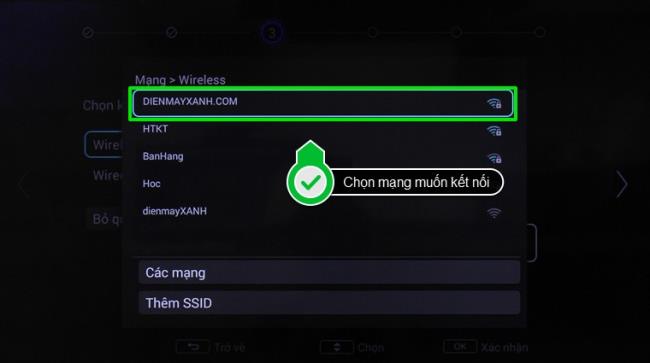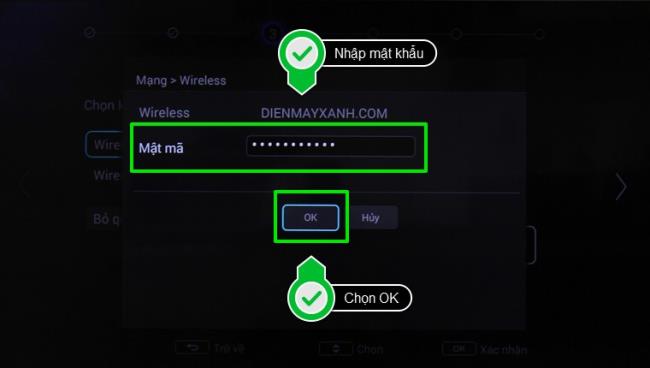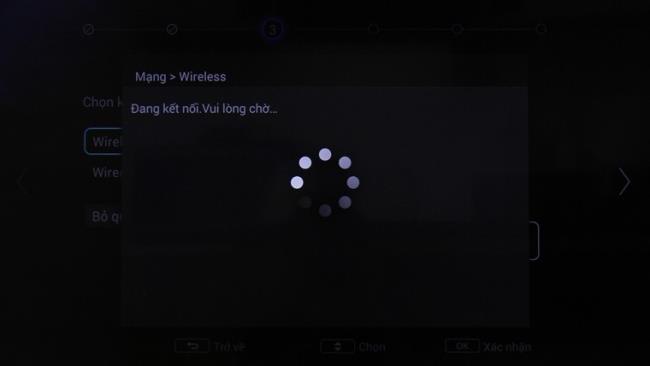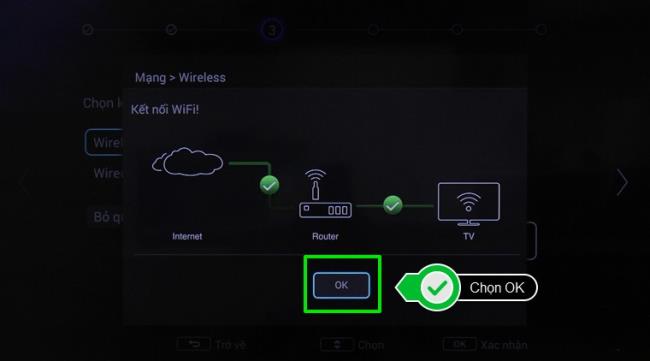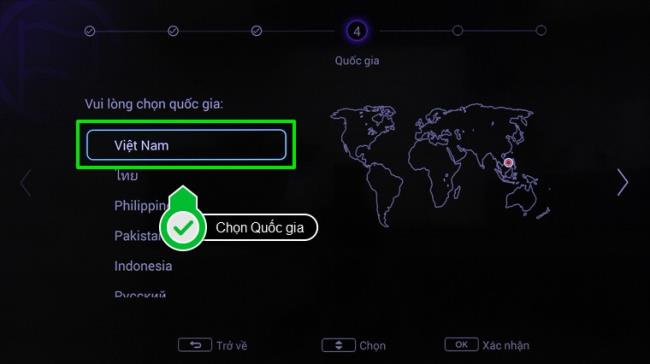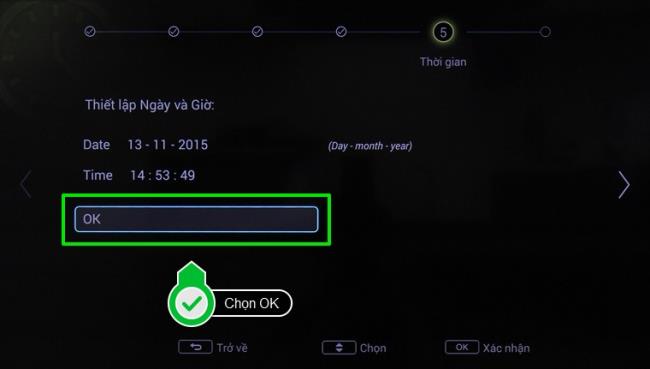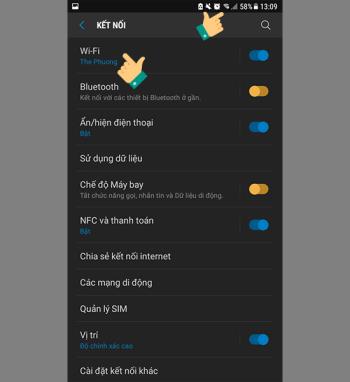Video วิธีอัปเดตซอฟต์แวร์สำหรับ Smart TV TCL Z1, P1 และ S4700
เพื่อช่วยให้Smart TV Zing TCL Z1 , Smart TV TCL S4700 , Smart TV TCL P1ทำงานได้อย่างเสถียรและราบรื่นตลอดจนแก้ไขข้อผิดพลาดบางอย่างระหว่างการใช้งานคุณควรอัปเดตทีวีเป็นซอฟต์แวร์ล่าสุดโดย การดำเนินการที่ WebTech360 จะแนะนำในบทความด้านล่าง
ทำไมฉันถึงควรปรับปรุงซอฟต์แวร์สำหรับสมาร์ททีวี TCL ?
TCL TV ที่มีการอัปเดตซอฟต์แวร์ล่าสุดจะ:
- แก้ไขหน่วยความจำทีวีล้นป้องกันไม่ให้คุณติดตั้งแอพเพิ่มเติม
- ช่วยให้การค้นหาบนทีวีมีความหลากหลายและแม่นยำมากขึ้นตรงตามความต้องการของผู้ใช้
- ปรับปรุงช่วงสีของทีวีภาพที่แสดงจะสวยงามและสว่างขึ้น
- ปรับระบบปฏิบัติการทีวีให้เหมาะสมแก้ไขข้อผิดพลาดของซอฟต์แวร์ระหว่างการใช้งาน
วิธีอัปเดตซอฟต์แวร์สำหรับ Smart TV TCL Z1, P1 และ S4700
ขั้นตอนที่ 1. ขั้นแรกคุณต้องดาวน์โหลดไฟล์ซอฟต์แวร์ล่าสุดลงใน USB โดยใช้ลิงค์ด้านล่าง:
ลิงค์ดาวน์โหลดซอฟต์แวร์สำหรับ Smart TV TCL P1 และ S4700
ลิงค์ดาวน์โหลดซอฟต์แวร์สำหรับ Smart TV TCL Z1
หมายเหตุ:คุณควรอัปโหลดไฟล์ซอฟต์แวร์ไปยังแฟลชไดรฟ์ USB ที่ว่างเปล่าและอย่าวางไฟล์ไว้ในโฟลเดอร์เลย
ขั้นตอนที่ 2.คุณอัปเดตซอฟต์แวร์สำหรับทีวีโดยดำเนินการต่อไปนี้ทีละรายการ:
ขั้นแรกให้ถอดปลั๊กสายไฟของทีวีและเสียบ USB ที่มีไฟล์อัพเดตเข้ากับพอร์ต USB บนทีวี
 ถอดสายไฟออกแล้วเสียบ USB
ถอดสายไฟออกแล้วเสียบ USB
จากนั้นคุณกดปุ่มเปิด / ปิดที่ด้านหลังทีวีค้างไว้ (ปุ่มตรงกลางในคลัสเตอร์คีย์กลไก) ในขณะที่เสียบสายไฟของทีวีและกดค้างไว้จนกว่าคุณจะเห็นการแจ้งเตือนเกี่ยวกับการอัปเดตบนทีวี
 กดปุ่มเปิด / ปิดค้างไว้ขณะเสียบสายไฟ
กดปุ่มเปิด / ปิดค้างไว้ขณะเสียบสายไฟ
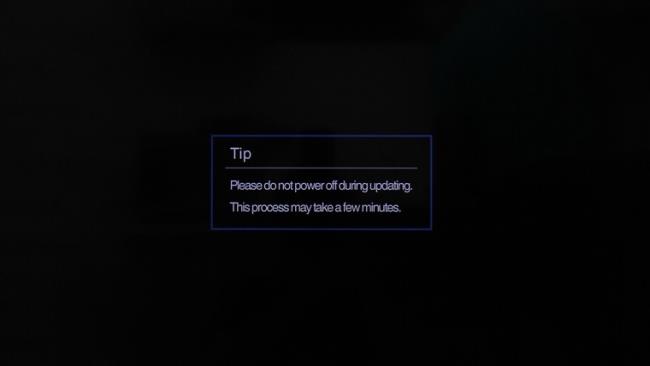 ทีวีจะแสดงข้อความเกี่ยวกับการอัพเดตซอฟต์แวร์
ทีวีจะแสดงข้อความเกี่ยวกับการอัพเดตซอฟต์แวร์
หลังจากเห็นการแจ้งเตือนคุณสามารถปล่อยและรอประมาณ 5 ถึง 7 นาทีเพื่อให้ทีวีอัปเดต
ขั้นตอนที่ 3หลังจากอัปเดตทีวีแล้วทีวีจะรีสตาร์ทโดยอัตโนมัติและแสดงอินเทอร์เฟซการรีเซ็ตทีวี คุณดำเนินการตั้งค่าเหล่านี้ในทางกลับกัน
 ทีวีจะอัปเดตและรีบูต
ทีวีจะอัปเดตและรีบูต
+ ตั้งค่าภาษา (ภาษา):
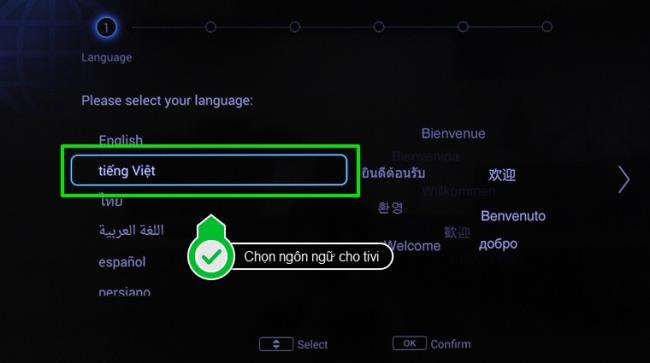 เลือกภาษาเป็นภาษาเวียดนาม (หรือภาษาอื่น ๆ หากคุณต้องการ)
เลือกภาษาเป็นภาษาเวียดนาม (หรือภาษาอื่น ๆ หากคุณต้องการ)
+ เงื่อนไขการบริการ:
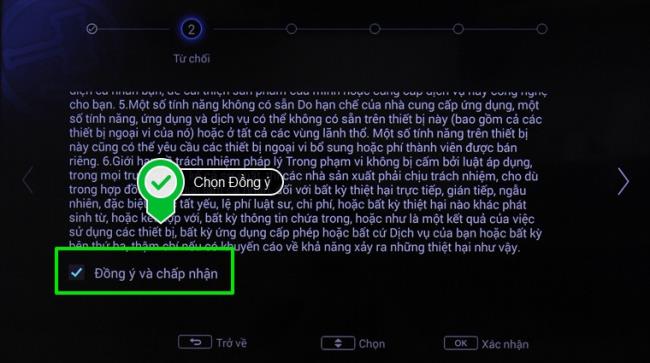 เลือกตกลงและยอมรับจากนั้นคลิกตกลงเพื่อไปยังขั้นตอนถัดไป
เลือกตกลงและยอมรับจากนั้นคลิกตกลงเพื่อไปยังขั้นตอนถัดไป
+ การตั้งค่าเครือข่าย:
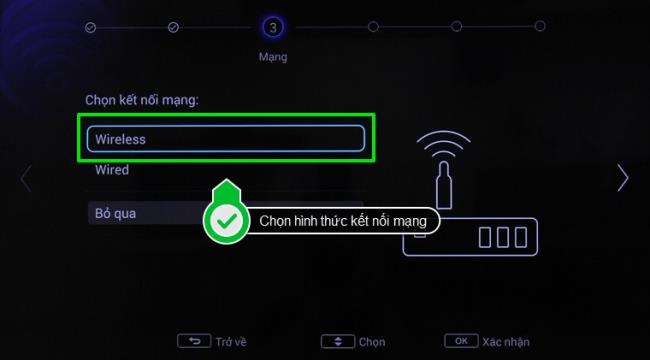 เลือกรูปแบบของเครือข่ายเป็น wifi หรือเครือข่ายแบบใช้สาย (ที่นี่ WebTech360 เลือก wifi)
เลือกรูปแบบของเครือข่ายเป็น wifi หรือเครือข่ายแบบใช้สาย (ที่นี่ WebTech360 เลือก wifi)
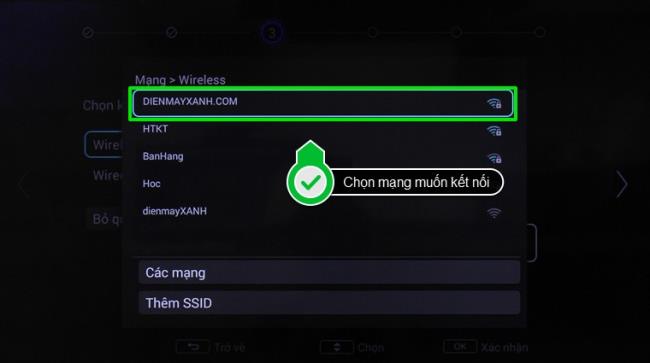 เลือก wifi ที่คุณต้องการเชื่อมต่อ
เลือก wifi ที่คุณต้องการเชื่อมต่อ
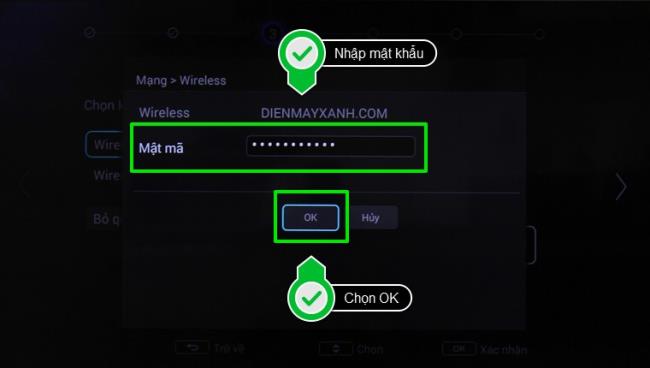 ป้อนรหัสผ่าน (ถ้ามี) จากนั้นคลิกตกลง
ป้อนรหัสผ่าน (ถ้ามี) จากนั้นคลิกตกลง
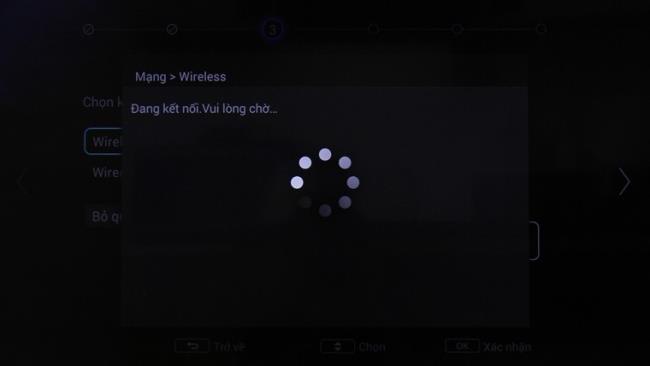 ทีวีเชื่อมต่อกับเครือข่าย
ทีวีเชื่อมต่อกับเครือข่าย
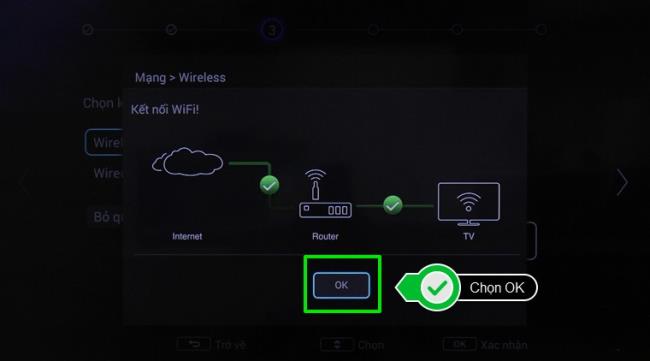 การเชื่อมต่อเครือข่ายสำเร็จคลิกตกลงเพื่อไปยังขั้นตอนถัดไป
การเชื่อมต่อเครือข่ายสำเร็จคลิกตกลงเพื่อไปยังขั้นตอนถัดไป
หมายเหตุ:หากบ้านของคุณไม่มีการเชื่อมต่อเครือข่ายในส่วน "เครือข่าย" คุณสามารถเลือก "ข้าม" เพื่อไปยังขั้นตอนถัดไป
+ ตั้งค่าประเทศ:
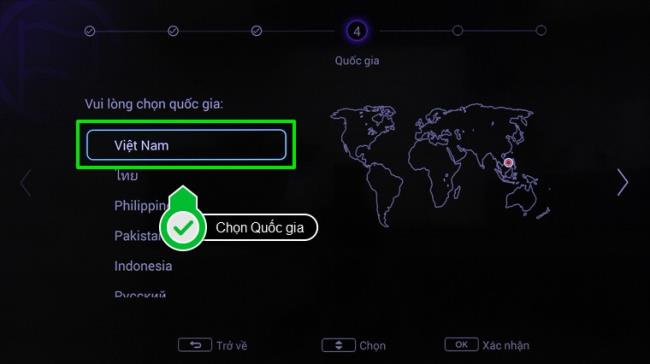 เลือกประเทศเป็นเวียดนาม
เลือกประเทศเป็นเวียดนาม
+ ตั้งวันที่และเวลา:
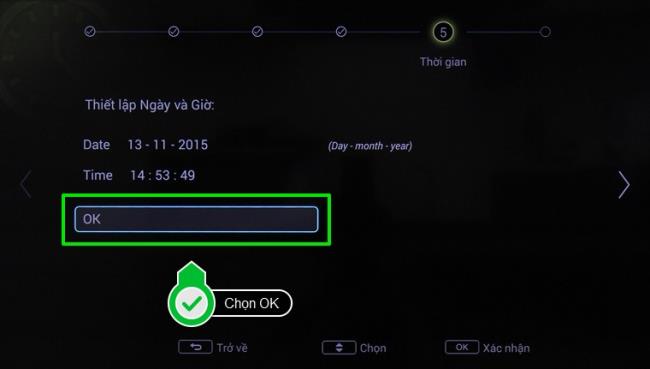 ทีละรายการเลือกวันที่และเวลาที่เหมาะสมจากนั้นเลือกตกลง
ทีละรายการเลือกวันที่และเวลาที่เหมาะสมจากนั้นเลือกตกลง
 ตรวจสอบการตั้งค่าและเลือกตกลงเพื่อเสร็จสิ้น
ตรวจสอบการตั้งค่าและเลือกตกลงเพื่อเสร็จสิ้น
ขั้นตอนที่ 4.หลังจากเสร็จสิ้นการตั้งค่าทีวีและการดำเนินการอัปเดตคุณสามารถตรวจสอบว่าทีวีเป็นรุ่นล่าสุดกับซอฟต์แวร์หรือไม่โดยไปที่การตั้งค่าทีวีจากนั้นเลือกระบบ ในเมนูระบบเลือกอัพเกรดซอฟต์แวร์ ที่นี่คุณดูเวอร์ชันปัจจุบันหากรายการทีวีแสดง: V8-MT56552-LF1V060 แสดงว่า ทีวีของคุณได้รับการอัปเดตด้วยซอฟต์แวร์ล่าสุด
 เลือกรายการอัพเกรดซอฟต์แวร์
เลือกรายการอัพเกรดซอฟต์แวร์
บันทึก:
- ในระหว่างกระบวนการอัพเดตซอฟต์แวร์คุณต้องไม่ปิดแหล่งจ่ายไฟของทีวีเนื่องจากอาจเกิดข้อผิดพลาด
- หากคุณดำเนินการข้างต้นแล้ว แต่ยังไม่สามารถอัปเดตได้ให้ลองใช้แท่ง USB อันอื่น
ด้านบนเป็นขั้นตอนในการอัปเดตซอฟต์แวร์ล่าสุดสำหรับ Smart TV Zing TCL Z1, Smart TV TCL P1 และ Smart TV TCL S4700 WebTech360 ขอให้คุณประสบความสำเร็จ!
TCL TV รุ่นสามารถอัปเดตซอฟต์แวร์ตามคำแนะนำด้านบน:
WebTech360